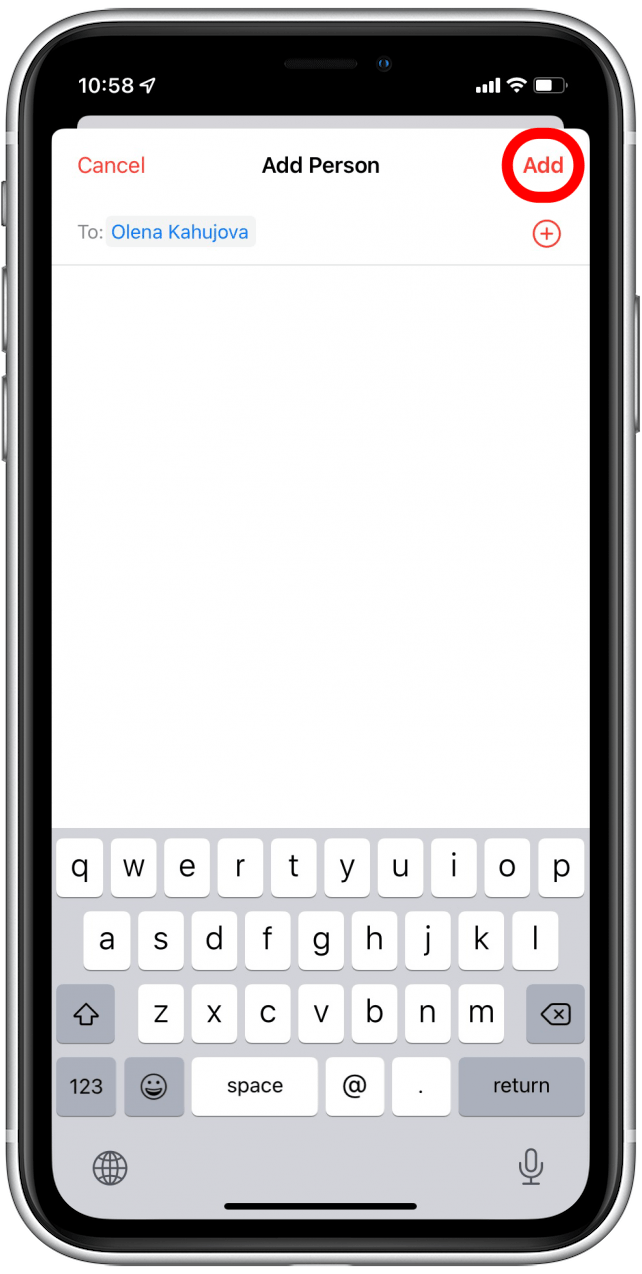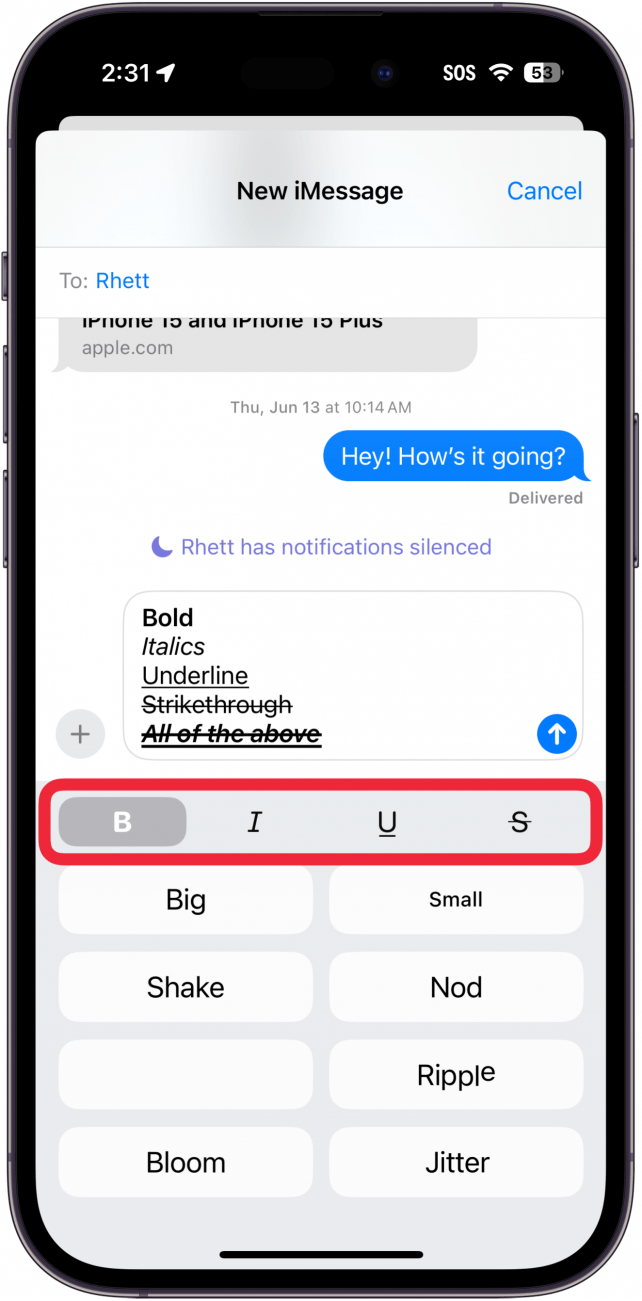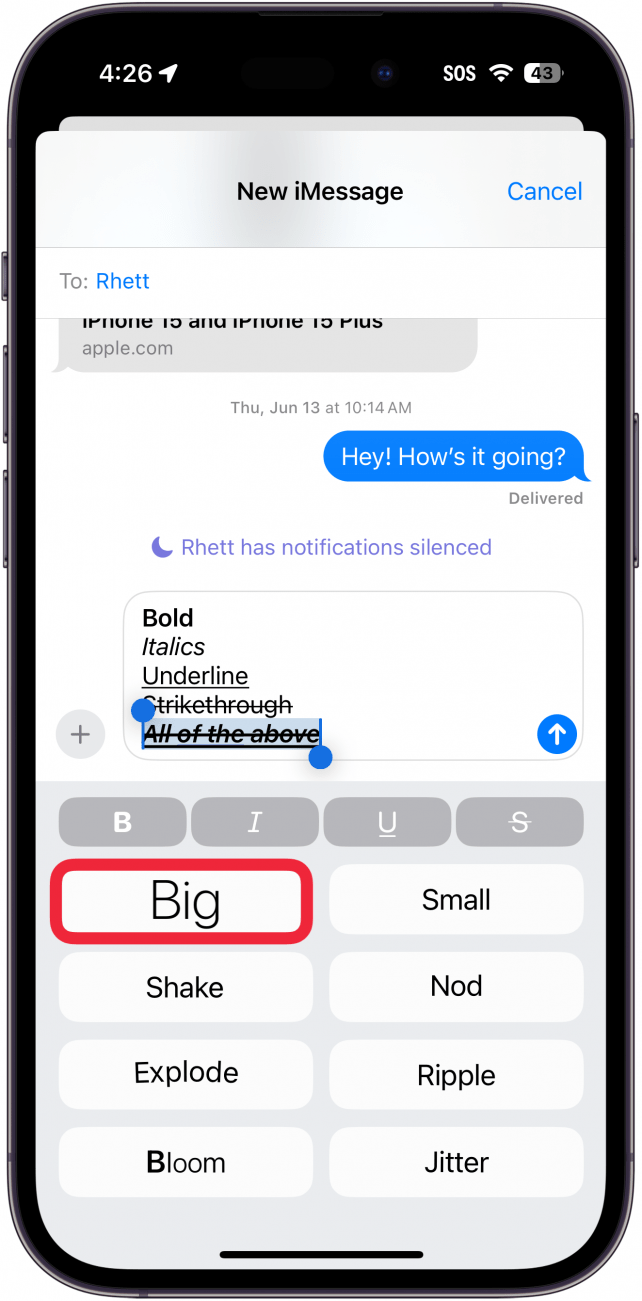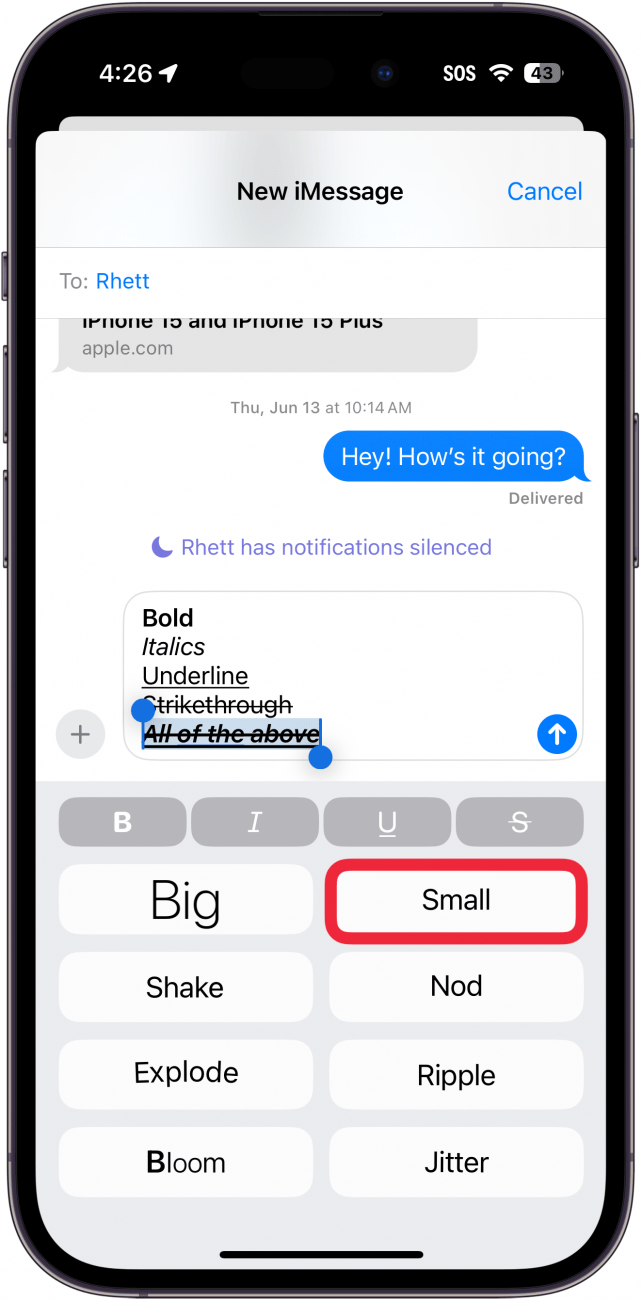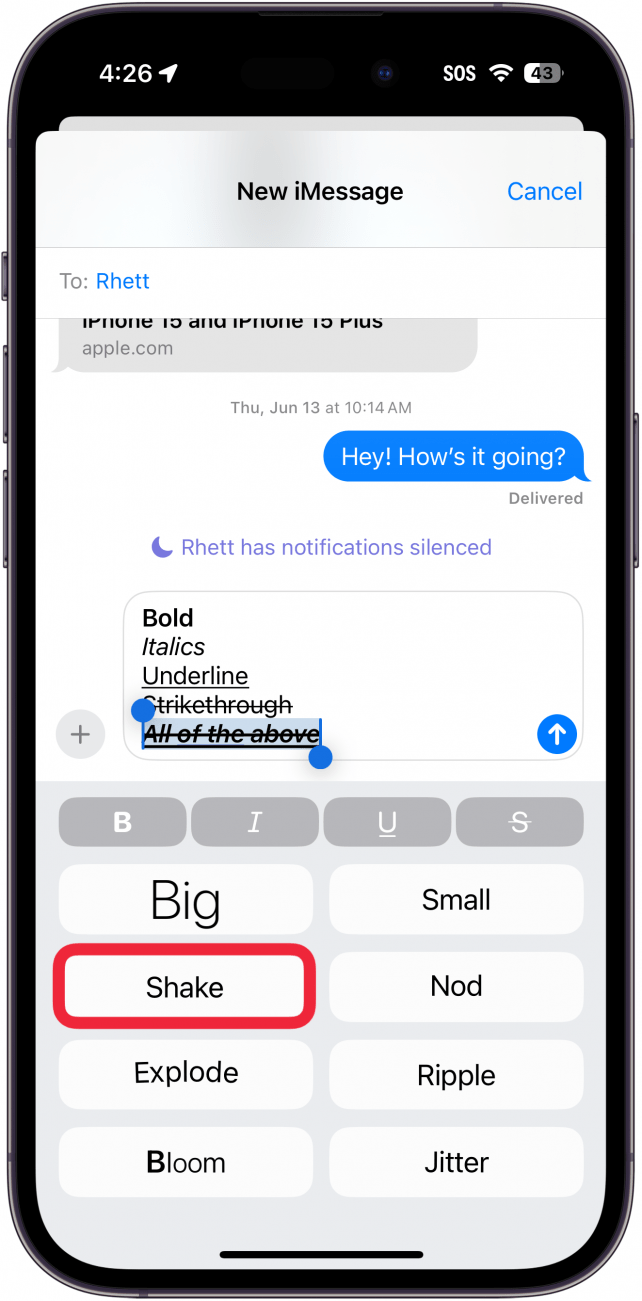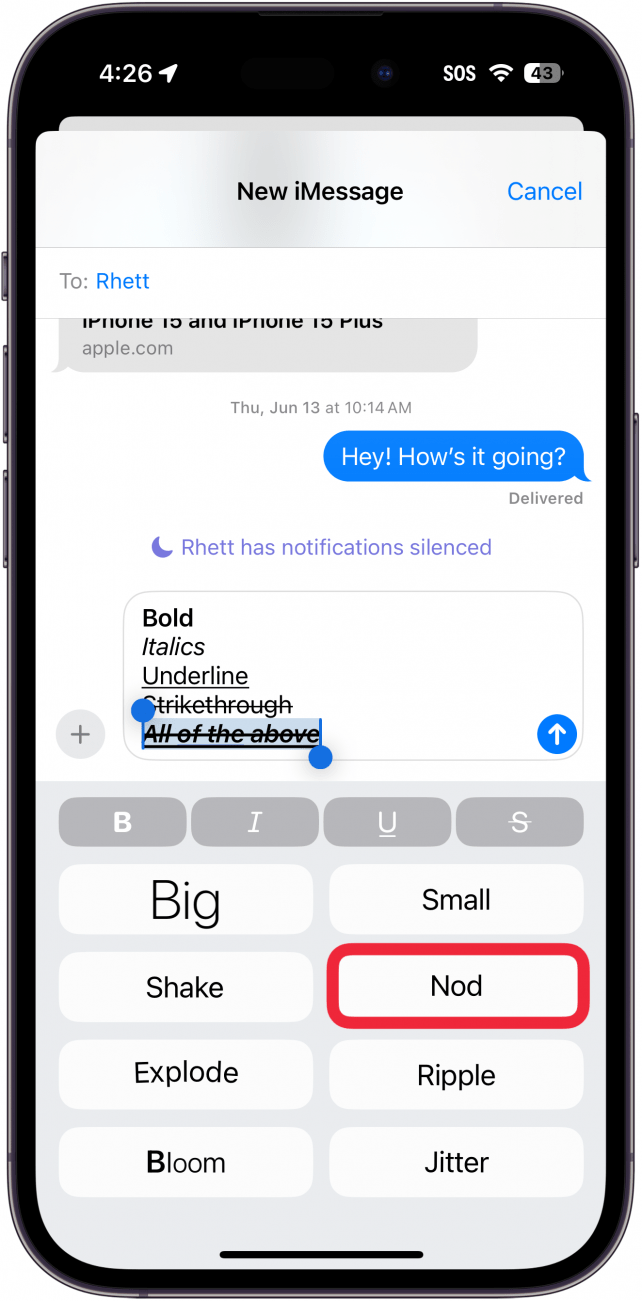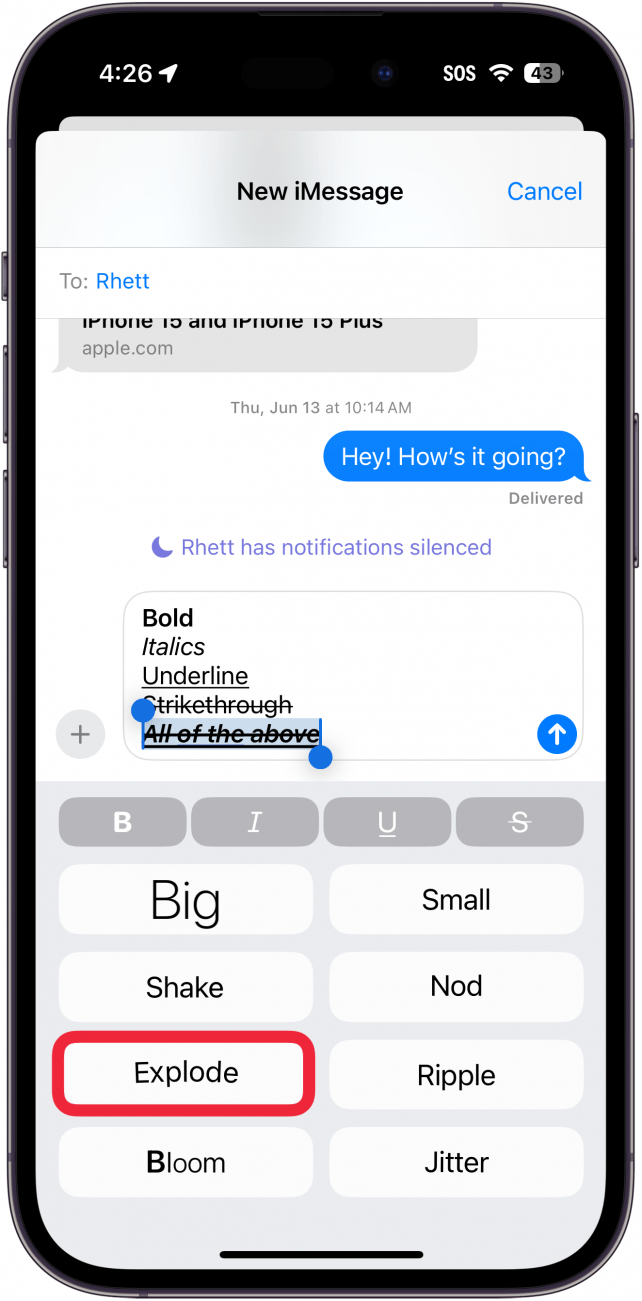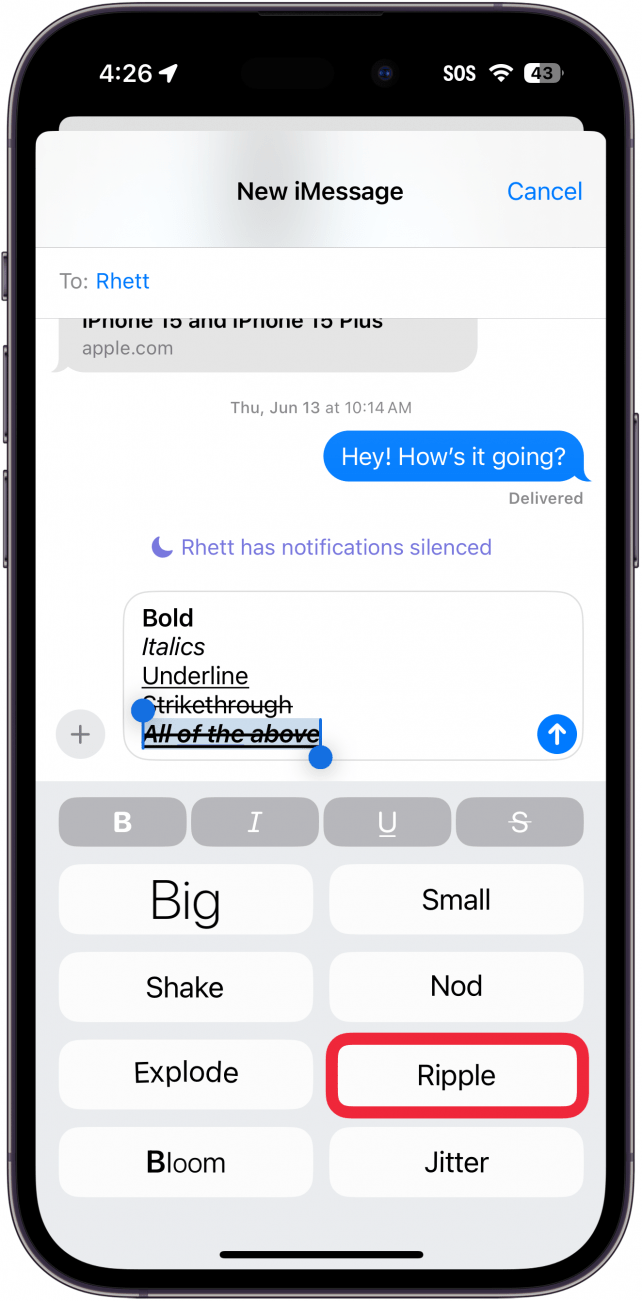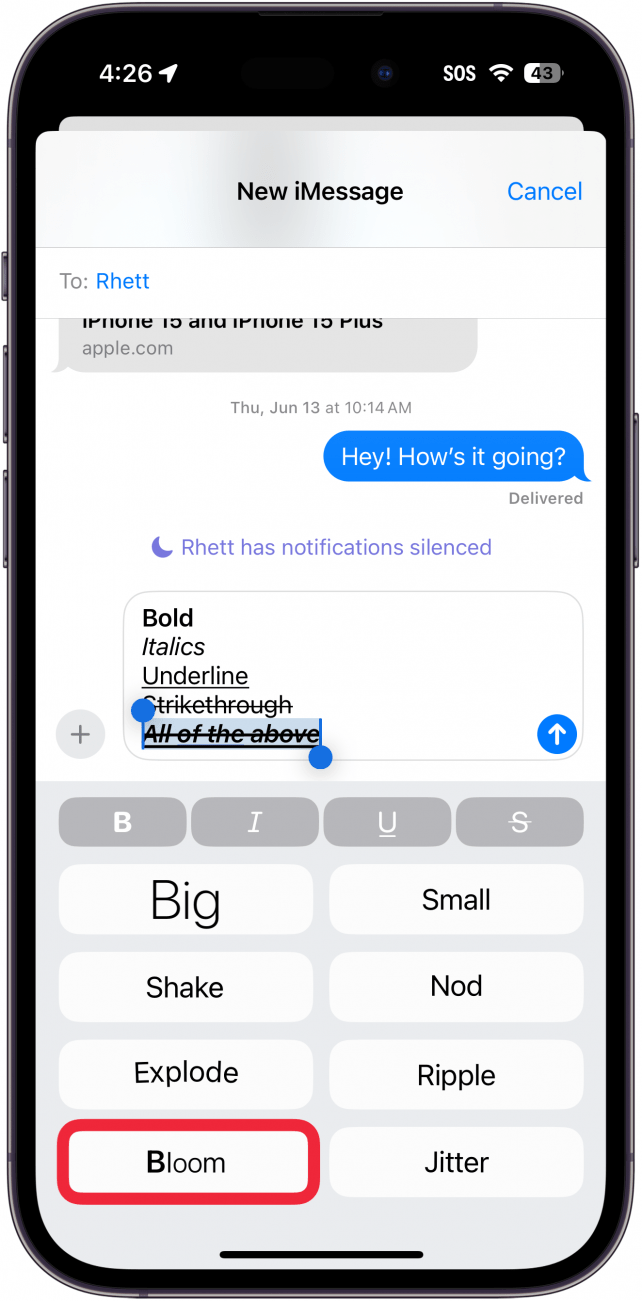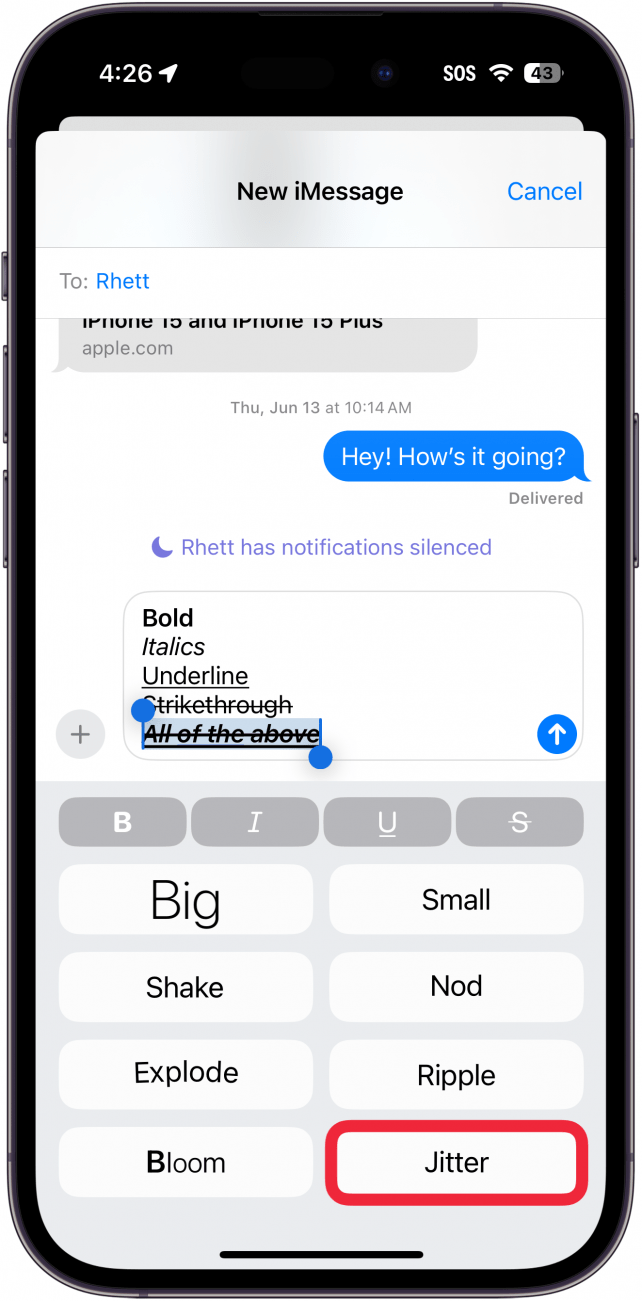אפליקציית ההודעות חיה הרבה יותר בזכות העדכונים האחרונים ל- iOS. בעזרת עדכונים אלה, כעת תוכלו לבטא את עצמכם בדרכים רבות יותר מתמיד. גלה כיצד להוסיף אפקטים ל- iMessage בגרסה האחרונה של iOS.
למה תאהב את הטיפ הזה:
- הוסף קצת פלייר נוסף לכל טקסט שאתה שולח.
- הדגיש חלקים מהודעה כדי לגרום לו להתבלט.
כיצד להוסיף אפקטים ל- iMessage
דרישות מערכת
טיפ זה עובד על מכשירי אייפון המריצים iOS 18 ואילך. גלה כיצד לעדכן לגירסה האחרונה של iOS .
אז איך אתה מודגש טקסט באייפון? הרבה זמן לא יכולת. אבל עם התוכנה העדכנית ביותר, אתה יכול כעת לטקסט נועז, להטיל אותו, ועוד ועוד. אתה יכול אפילו ליישם חלק מההשפעות הללו על אמוג'ים! זכור כי השפעות אלה פועלות רק בעת שימוש ב- iMessage כדי לשלוח טקסט למשתמשי אייפון אחרים. כך ניתן לשלוח טקסט עם אפקטים על iPhone:
 גלה את התכונות הנסתרות של ה- iPhone שלך עם טיפ יומי (עם צילומי מסך והוראות ברורות) כך שתוכל לשלוט באייפון שלך תוך דקה אחת בלבד ביום.
גלה את התכונות הנסתרות של ה- iPhone שלך עם טיפ יומי (עם צילומי מסך והוראות ברורות) כך שתוכל לשלוט באייפון שלך תוך דקה אחת בלבד ביום.
- פתח שיחת iMessage והקש על כפתור אפקטים של טקסט מימין.

- יש מגוון רחב של אפקטים של טקסט לבחירה. השורה העליונה מיועדת פשוט לעצב את הטקסט. אתה יכול לבחור בין מודגש , נטוי , קו תחתון , שטרת שטח או כולם בבת אחת.

- אתה יכול גם ליישם כמה טקסטים לאנימציה כדי לתת לטקסטים שלך קצת כשרון נוסף. גדול יגרום לטקסט שלך להתרחב בקצרה.

- קטן יגרום לטקסט שלך להתכווץ.

- טלטול יגרום לטקסט שלך לעבור מצד לצד.

- הנהון גורם לטקסט שלך להקפיץ למעלה ולמטה, כמו אדם שמנהן.

- התפוצץ יגרום לאותיות הטקסט שלך להתרחב ויתפזר כמו שהטקסט מתפוצץ.

- Ripple תביא את הטקסט להקפיץ, מכתב לפי מכתב, כמו גל.

- בלום הופך את הטקסט למכתב מוגדל מעט לפי מכתב.

- ריצוד גורם לטקסט לנער בצורה לא תקינה.

כך להשתמש באפקטים של iMessage. למרבה המזל, תצוגה מקדימה של כל אפקט אנימציה תנגן על לולאה, כך שתוכל להסתכל טוב יותר על איך הם נראים ולא להסתמך על צילומי המסך והתיאורים העומדים לעיל. בשלב הבא, גלה כיצד לערוך הודעות טקסט באייפון שלך .
עוד על טקסטים באייפון
- כיצד לשלוח קונפטי באייפון
- כיצד לשלוח זיקוקים באייפון
- כיצד לשלוח בלונים באייפון